GPS-Software & Karten
Routenplanung mit dem Android Smartphone/Tablet (Locus Map 4)
veröffentlicht: 07/2023, aktualisiert 04/2024 von Jens Klöckner
Der Routenplaner von Locus Map 4 ist sehr mächtig und kann durchaus mit einer vollständigen Karten- und Planungssoftware auf dem PC verglichen werden. Eine umfangreiche Einarbeitung sowie einiges an Übung ist erforderlich, um die Anwendung zu beherrschen. Die Planung kann auf Fernwanderungen, Radreisen, Overlandtouren (auch offline bzw. ohne mobiles Netz) mit dem Smartphone oder Tablet erfolgen.
Ansicht | Routingdienst | Planungsmodus | Route erstellen | Tourdaten und Tipps | Route speichern | Route exportieren |

Routenplaner Ansicht
Achtung: Mit der Version 4.22 (März 2024) wurde der Routenplaner runderneuert. Die wichtigsten Änderungen:
Das Erstellen von Zwischenpunkten (z.B. Orte, POIs, eigene Wegpunkte) erfolgt nicht über das Routenplaner-Menü, sondern über die Routenpunkt Liste bzw. die unten angezeigte Reiseroute.
Beim Starten einer Navigation von deiner aktuellen Position zu einem Ziel (z.B. Adresse) wird zuerst der Routenplaner als Zwischenschritt aufgerufen.
(1) Planungsmodus (Zeichenmodus) wählen
(2) Routenpunkt an Bildschirmmitte (8) hinzufügen + entfernen -
(3) Bodenleiste mit Daten zur Route
(4) Routenpunkte Liste / Reiseroute (hinzufügen, ändern, löschen)
(5) Höhenprofil und Wegtypen anzeigen
(6) Zoom: Karte vergrößern / verkleinern
(7) Zentrieren der Karte an aktueller GPS-Position
(8) Karteninhalt anpassen (Panel ausklappen)
(9) Bildschirmmitte
(10) Routenplaner Menü (Navigieren, verwerfen, Einstellungen)
(11) Speichern
(12) vor/zurück (Planungsschritte)

Routingdienst (Einstellungen Planung und Routing)
Routingdienst festlegen/wechseln
Der Routenplaner greift auf die gleichen Routingdienste zurück wie bei der Navigation.
Empfehlung: Bei Routenplanung sowie Navigation immer auf dem LoRouter Offline zugreifen, dann gibt es ohne Netzverbindung keine bösen Überraschungen.
Die Offline-Routenberechnung ist ein Alleinstellungsmerkmal von Locus Map 4 Premium, eine zusätzliche Installation des BRouter-Dienstes (wie bei LM pro/3 classic) ist also nicht mehr notwendig.
Wichtig: Routingdaten müssen vor der Tour heruntergeladen werden!
Die Neuberechnung, eine wichtige weitere Routing-Einstellung, sollte ebenfalls kontrolliert bzw. angepasst werden. Falls du später eine 'Punkt zu Punkt' Navigation über Via-Punkte bevorzugst, muss hier Endpunkt Priorität stehen!

Planungsmodus festlegen
Bevor du deine Route planst, sollte der Planungs- bzw. Zeichenmodus festgelegt werden (1)
Manuell gezeichnet
Hier werden die von dir erstellten Routenpunkte direkt bzw. per Luftlinie miteinander verbunden. Diese klassische Art der Routenplanung ist unabhängig vom Routingdienst und der Fortbewegungsart. Zum Einsatz kommt die manuell gezeichnete Route vor allem bei offroad/offgrid Aktivitäten bzw. dort wo keine Straßen oder Wege zur Routenberechnung existieren oder vom Routingdienst nicht erfasst wurden. Du kannst auch während der Routenplanung den Planungsmodus wechseln!
Aktivitäten: zu Fuß, Fahrrad, KFZ
Bei allen anderen Planungsmodi wird die Strecke zwischen den Routenpunkten, basierend auf dem aktiven Routingdienst und den Einstellungen, berechnet.

Route erstellen
Routen sind eine Folge von Wegpunkten. Die Punkte werden per Luftlinie miteinander verbunden (manuell gezeichnet) oder die Strecke dazwischen wird auf vorhandenen Straßen/Wegen berechnet.
LM hat den wohl einzigen Routenplaner, der auch mit 1 Hand am Smartphone zu bedienen ist.
Alternativ kannst du per Tippen an einer Stelle auf der Karte einen Punkt erstellen. Diese Variante funktioniert am Tablet gut mit einem Touch-Stift.
Routenpunkte (Typen)
Routenpunkte hinzufügen
Eine Route besteht aus mindestens 2 Punkten bzw. Start und Ziel. Zu Beginn der Planung werden genau diese Punkte in der Liste vorgegeben. Tippe zuerst auf Start auswählen und lege den Startpunkt fest. Tippe dann auf das Menü neben dem Wegpunkt um einen Via-Punkt vor oder nach diesem Punkt hinzuzufügen.

Routendetails / Tourdaten
Die Bodenleiste (3) zeigt dir schon während der Planung die wichtigsten Daten an: Tour-Länge, Zeit, Höhenmeter. Tippe auf das Höhenprofil-Symbol (5) und du bekommsts ein detailliertes Profil geplottet, zudem Weg-Typen und Oberflächen angezeigt. Das Höhenprofil ist übrigens interaktiv, d.h. du kannst per drauftippen an die entsprechende Stelle springen. Die Planung lässt sich auch mit aktivem Höhenprofil fortsetzen. Meist ist es jedoch sinnvoll , das Panel wieder einzuklappen (nach unten wischen) und den Screen zu vergrößern.
Tipps zur Planung
- Überlege dir zuerst ein grobes Tour-Konzept, d.h. möchtest du von A über B nach C, eine Rundstrecke erstellen oder sogar Etappen planen
- Mache dich zuerst mit der Karte bzw. Topographie vertraut
- wechsle während der Planung den Kartentyp (8) auf Satellit/Luftaufnahme
- Lege vor der Planung fest, ob du die Navigation später als exakt geführten Track oder als Punkt zu Punkt Route starten möchtest
- wechsle bei Bedarf auch während der Planung den Planungsmodus auf 'Manuell gezeichnet' bzw. offroad/offgrid Abschnitte
- Erstelle dir zu allen wichtigen Stationen (Hotels, Hütten, Rast, Abzweigung) zuerst Wegpunkte
- Blende die LoPoints ein (8)
- Erstelle Tagesetappen mit Via-Punkten als Stationen, die du unbedingt erreichen musst
- Beobachte Höhenmeter und Höhenprofil
- Setze keine Punkte direkt auf eine Kreuzung/Abzweigung, sondern etwas dahinter, Locus markiert den Fehler mit einem roten Kreis.
- Erstelle dir Ordner und Ordnergruppen z.B. um die Etappen zu verwalten
- Denke daran die Routenplanung vor der Navigation abzuspeichern sowie nicht benötigte Planungen zu verwerfen (11)

Route speichern
Du solltest die Route zuerst speichern, bevor du diese zur Navigation nutzt. Erstelle dir hierzu im Trackmanager (hier landen auch die geplanten Routen!) Ordner mit dem Namen 'Routenplanung' o.ä., damit klar ersichtlich ist, dass sich darin geplante Routen befinden.
Navigation anhand der Route
Die geplante Route kannst du wie einen Track auf der Karte anzeigen/ausblenden, eine Zielführung oder eine Navigation starten:
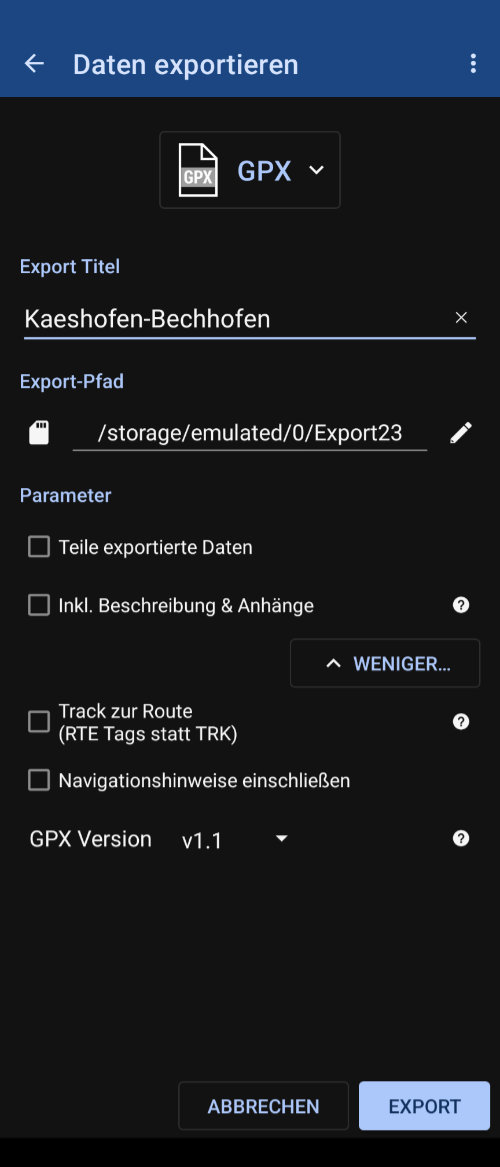
Route zum Garmin exportieren
Falls du mit der geplanten Route auf einem Garmin Outdoor-Gerät (GPSMAP, Oregon) oder einer Smartwatch (Fenix 7, 6 pro) navigieren möchtest, dann exportiere diese am besten als GPX-Track ohne Beschreibung und Navigationshinweise. Der Export als statischer Track ist der sicherste Weg, macht aber nur Sinn, wenn die Route den exakten Streckenverlauf beschreibt bzw. nicht als 'Punkt zu Punkt Offroad Route' erstellt wurde.
Falls du eine 'Punkt zu Punkt Route' manuell gezeichnet hast (hier dürfen wirklich nur an den wichtigen Zwischenstationen/Abbiegungen Punkte gesetzt werden), dann exportiere diese als Route (Track zu Route aktiv).
Falls du in Gebieten ohne Netzabdeckung unterwegs bist, dann sollte der Track in einen lokalen Ordner bzw. auf dein Smartphone exportiert werden. Am besten, du legst dir einen Export-Ordner direkt im Hauptverzeichnis des internen Speichers an.
Nur Navis, die mit der Garmin Explore App kompatibel sind, können per Bluetooth GPX-Tracks, Routen und Wegpunkte vom Smartphone empfangen. Ansonsten funktioniert der Weg per USB-OTG-Kabel.
GPX-Datenübertragung vom Android zum Garmin per USB-OTG-Kabel
Locus Map 4 Übersicht
Track Zielführung und Navigation
Funktionen: Offline Routing etc.
Locus Map 4 Schulung
(1) LoMaps Vector Maps © Map data OpenStreetMap and contributors CC-BY-SA

 > Routenplaner
> Routenplaner 
 > Quelle auswählen
> Quelle auswählen
 > Navigation > Routen Neuberechnung >
> Navigation > Routen Neuberechnung >
 (2)
(2)
 Zwischenpunkt
Zwischenpunkt Segmentpunkt
Segmentpunkt Via-Punkt
Via-Punkt > Ordner hinzufügen
> Ordner hinzufügen 
 > Navigation
> Navigation 
 > GPX
> GPX

